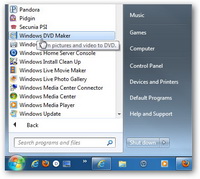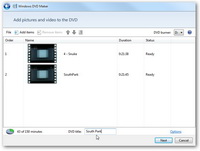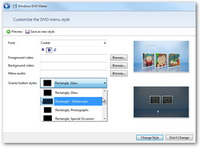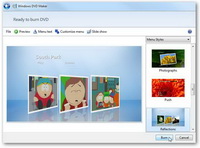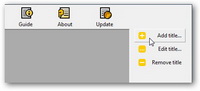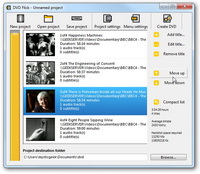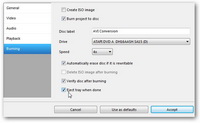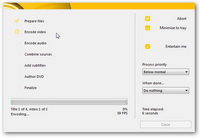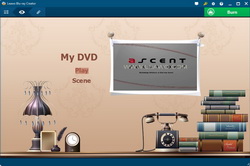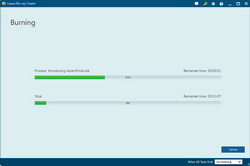“Wie konvertiere ich avi. Dateien in eine zuschaubare DVD? Ich habe einige Dateien auf meinem Computer im avi. Format und muss sie auf eine DVD brennen. In welchem Format müssen sie sein, um sie auf DVD anzusehen? Wie ist es am besten, diese zu brennen? Ich habe einen ziemlich normalen Sony DVD-Player. Bitte helfen Sie mir.”
Wenn Sie einen Plan haben, AVI auf DVD zu brennen, oder bereits eine AVI auf DVD Brennlösung online gesucht haben, sind Sie mit dieser Frage vielleicht nicht unbekannt. In diesem Beitrag sollten Sie Ihre Suche beenden und sich auf Folgendes konzentrieren, da er Ihnen die umfassendsten Lösungen zur Konvertierung von AVI auf DVD bietet.
Über die Konvertierung von AVI auf DVD
AVI steht für Audio Video Interleave und ist eines der weltweit beliebtesten Formate für digitale Filme und Videos. AVI ist in der Lage, Audio- und Videodaten im selben Container zu speichern und gleichzeitig wiederzugeben. Eine DVD oder Digital Versatile Disk ist eine Art Kompaktplatte, die Audio, Video und Daten einzeln oder gleichzeitig speichern kann. DVDs sind in verschiedenen Typen erhältlich, wobei DVD-ROM, DVD-R und DVD+R alle einmal beschreibbar sind und DVD-RW, DVD+RW und DVD-RAM mehrfach beschreibbar sind.
Eine häufige Aufgabe, die sich für die Verbraucher stellt, ist die Konvertierung von AVI auf DVD zur Verwendung in tragbaren oder Heim-DVD-Playern oder HDTV. Programme, die AVI zu DVD Konverter oder AVI zu DVD Brenner genannt werden, werden zu einem Muss für die Konvertierung oder das Brennen von AVI zu DVD. Sie können kostenlose AVI zu DVD Brennersoftware oder kommerzielle DVD Authoring Apps erhalten, um AVI zu DVD Brennaufgaben zu erledigen. Der folgende Inhalt zeigt Ihnen detaillierte AVI zu DVD Konvertierungslösungen bzw. mit Windows Preset DVD Maker, kostenlosem DVD Flick und kommerziellem AVI zu DVD Konverter – Leawo DVD Creator.
Hinweis: Die ersten beiden Lösungen sind nur für Windows-Benutzer gedacht, während der letzte kommerzielle AVI-DVD-Konverter sowohl für Windows- als auch für Mac-Benutzer verfügbar ist.
Lösung 1: AVI auf DVD brennen mit Windows DVD Maker
Hinweis: Diese Lösung ist nur für Benutzer von Windows Vista und Windows 7 gedacht.
Windows DVD Maker ist ein von Microsoft für Windows Vista entwickeltes und in Windows 7 integriertes DVD-Authoring-Dienstprogramm, mit dem Benutzer DVD-Diashows und Videos zur Wiedergabe auf Mediengeräten wie einem DVD-Player oder HDTV erstellen können. Es ist kostenlos und unter Windows OS voreingestellt. Möglicherweise müssen Sie jedoch den richtigen Codec installieren, um ihn für alle Arten von Videoformaten geeignet zu machen. In den folgenden Schritten erfahren Sie, wie Sie AVI mit Windows DVD Maker auf DVD konvertieren können.
Hinweis:
- Sie müssen eine leere beschreibbare DVD-Disc in den DVD-Recorder einlegen, bevor Sie mit dem Brennen von AVI auf DVD beginnen.
- Einige Videodateien werden vom Windows DVD Maker möglicherweise nicht erkannt. In diesem Fall müssen Sie das Codec-Paket für Ihren Windows DVD Maker installieren. Sie müssen das richtige Codec-Paket von DivX, ffdshow und dem K-Lite Codec Pack installieren.
- Bitte beachten Sie, dass Windows DVD Maker nur für Windows Vista und 7 geeignet ist.
Lösung 2: AVI auf DVD brennen mit der kostenlosen DVD Authoring App
DVD Flick, eine Open-Source-DVD-Authoring-Anwendung für Windows, ist in der Lage, Audiospuren, Videodateien und Untertitel zu importieren, einen DVD-Videofilm zu erstellen und auf eine Disc zu brennen – oder ein ISO-Image zum späteren Brennen zu erstellen. Es unterstützt über 45 Dateiformate, 60 Videocodecs und 40 Audiocodecs. Es ermöglicht Benutzern, Menüs und Untertitel hinzuzufügen, usw. Sie können die folgenden Schritte durchgehen, um zu erfahren, wie Sie AVI mit DVD Flick auf DVD konvertieren können.
Hinweis:
- Stellen Sie sicher, dass Ihre leere beschreibbare DVD-Disc groß genug ist, um AVI-Videos zu speichern;
- Sie können DVD-Discs, Ordner und/oder ISO-Image-Dateien nach Belieben erstellen;
- Einige Videoformate werden von DVD Flick nicht erkannt. Und dafür gibt es keine Lösung.
- DVD Flick ist nur für Windows, einschließlich Vista, XP, 7, 8 und höherem Betriebssystem.
Lösung 3: AVI auf DVD brennen mit Shareware AVI zu DVD Konverter
Es ist ziemlich leicht zu verstehen, dass Windows DVD Maker kein ideales AVI zu DVD Konvertierungsprogramm ist, um AVI zu DVD zu konvertieren. Es wurde von Microsoft unter Windows 8 und späteren Betriebssystem-Versionen entfernt. DVD Flick bietet eine sehr effektive Lösung für die Konvertierung von AVI zu DVD. Allerdings werden Sie feststellen, dass es ähnlich wie Windows DVD Maker ist und die Benutzeroberfläche nicht benutzerfreundlich ist. Außerdem ist die Videobearbeitungsfunktion überhaupt nicht leistungsstark. Wenn Sie einen 3D-Effekt zum Brennen auf DVD hinzufügen möchten, werden Sie fehlschlagen. Es gibt einen gemeinsamen Nachteil dieser 2 DVD-Programme: Sie haben keine Mac-Version. Deshalb benötigen Sie den Leawo AVI zu DVD Konverter.
Leawo AVI zu DVD Konverter ist ein Shareware, die alle Arten von Video zu DVD Brennen in einfachen Klicks mit hoher Geschwindigkeit verarbeiten kann. Dieser AVI zu DVD Brenner ist eine einfache und dennoch vielseitige DVD Brennsoftware, die alles bietet, was Sie brauchen, um AVI Videos anzupassen und professionell aussehende DVDs zu produzieren. Es erlaubt Ihnen nicht nur, AVI auf DVD zu brennen, sondern hilft Ihnen auch, alle Arten von Videos auf DVD zu brennen, wie MP4 auf DVD, WMV auf DVD, MKV auf DVD… Außerdem bietet es eine Reihe von DVD-Vorlagen und verschiedene DVD-Einstellungen, die Ihre Videobearbeitung leicht in professionell aussehende DVDs umwandeln können.
Um AVI mit dem Leawo AVI zu DVD Konverter in DVD zu konvertieren, müssen Sie zunächst dieses Programm herunterladen und auf Ihrem Computer installieren. Dann werden die folgenden Sachen benötigt:
- Leere und beschreibbare DVD-Disc (oder DVD-RW/DVD+RW-Disc) und DVD-Recorder-Laufwerk;
- Quelle AVI-Videodateien;
- Festplatte mit genügend Speicherplatz.
Hinweis:
- Um AVI auf DVD zu brennen, müssen Sie zuvor eine beschreibbare DVD in den DVD-Recorder einlegen und dann unter der Option “Brennen auf” in Schritt 3 den DVD-Recorder als Ausgabe auswählen;
- Sie können gleichzeitig DVD-Ordner, ISO-Image-Datei und/oder DVD-Disk erstellen;
- Die Mac-Version von Leawo AVI zu DVD Konverter für Mac teilt die gleiche Anleitung wie die Windows-Version.